PyQt5 QFileDialog小部件
此小部件是一个文件选择对话框。它使用户能够浏览文件系统并选择要打开或保存的文件。对话框可以通过静态函数或在对话框对象上调用 exec_() 函数来调用。
QFileDialog 类的静态函数( getOpenFileName() 和 getSaveFileName() )调用当前操作系统的本机文件对话框。
还可以应用文件过滤器,以仅显示指定扩展名的文件。还可以设置起始目录和默认文件名。
QFileDialog类的重要方法和枚举在下表中列出 –
| 编号 | 方法和描述 |
|---|---|
| 1 | getOpenFileName() 返回用户选择的打开的文件的名称 |
| 2 | getSaveFileName() 使用用户选择的文件名保存文件 |
| 3 | setacceptMode() 确定文件对话框的操作是打开还是保存 QFileDialog.AcceptOpen QFileDialog.AcceptSave |
| 4 | setFileMode() 可选择文件的类型。枚举常量如下 − QFileDialog.AnyFile QFileDialog.ExistingFile QFileDialog.Directory QFileDialog.ExistingFiles |
| 5 | setFilter() 仅显示具有指定扩展名的文件 |
示例
以下示例演示了调用文件对话框的两种方法。
第一个按钮通过静态方法调用文件对话框。
fname = QFileDialog.getOpenFileName(self, 'Open file', 'c:\\',"Image files (*.jpg *.gif)")
所选的图像文件显示在一个标签小部件上。第二个按钮通过在QFileDialog对象上调用exec_()方法来调用文件对话框。
dlg = QFileDialog()
dlg.setFileMode(QFileDialog.AnyFile)
dlg.setFilter("Text files (*.txt)")
filenames = QStringList()
if dlg.exec_():
filenames = dlg.selectedFiles()
所选文件的内容将显示在TextEdit小部件中。
f = open(filenames[0], 'r')
with f:
data = f.read()
self.contents.setText(data)
完整的代码如下:
import sys
from PyQt5.QtCore import *
from PyQt5.QtGui import *
from PyQt5.QtWidgets import *
class filedialogdemo(QWidget):
def __init__(self, parent = None):
super(filedialogdemo, self).__init__(parent)
layout = QVBoxLayout()
self.btn = QPushButton("QFileDialog static method demo")
self.btn.clicked.connect(self.getfile)
layout.addWidget(self.btn)
self.le = QLabel("Hello")
layout.addWidget(self.le)
self.btn1 = QPushButton("QFileDialog object")
self.btn1.clicked.connect(self.getfiles)
layout.addWidget(self.btn1)
self.contents = QTextEdit()
layout.addWidget(self.contents)
self.setLayout(layout)
self.setWindowTitle("File Dialog demo")
def getfile(self):
fname = QFileDialog.getOpenFileName(self, 'Open file',
'c:\\',"Image files (*.jpg *.gif)")
self.le.setPixmap(QPixmap(fname))
def getfiles(self):
dlg = QFileDialog()
dlg.setFileMode(QFileDialog.AnyFile)
dlg.setFilter("Text files (*.txt)")
filenames = QStringList()
if dlg.exec_():
filenames = dlg.selectedFiles()
f = open(filenames[0], 'r')
with f:
data = f.read()
self.contents.setText(data)
def main():
app = QApplication(sys.argv)
ex = filedialogdemo()
ex.show()
sys.exit(app.exec_())
if __name__ == '__main__':
main()
上述代码会产生如下输出 −
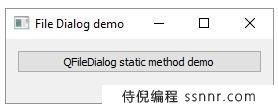
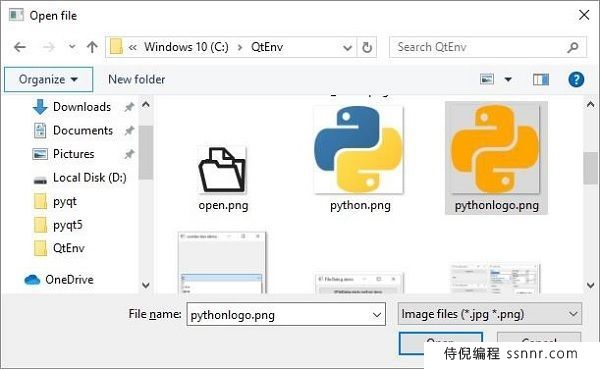
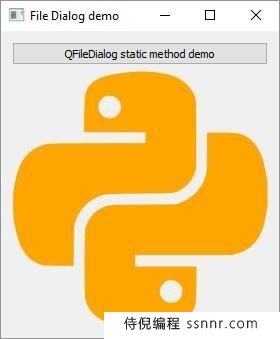
exec_()方法的完整代码如下:
import sys
from PyQt5.QtCore import *
from PyQt5.QtGui import *
from PyQt5.QtWidgets import *
class CustomDialog(QFileDialog):
def __init__(self, *args, **kwargs):
super(CustomDialog, self).__init__(*args, **kwargs)
self.setWindowTitle("HELLO!")
QBtn = QDialogButtonBox.Ok | QDialogButtonBox.Cancel
self.buttonBox = QDialogButtonBox(QBtn)
self.buttonBox.accepted.connect(self.accept)
self.buttonBox.rejected.connect(self.reject)
self.layout = QVBoxLayout()
self.layout.addWidget(self.buttonBox)
self.setLayout(self.layout)
class filedialogdemo(QWidget):
def __init__(self, parent = None):
super(filedialogdemo, self).__init__(parent)
layout = QVBoxLayout()
self.btn1 = QPushButton("QFileDialog object")
self.btn1.clicked.connect(self.getfiles)
layout.addWidget(self.btn1)
self.contents = QTextEdit()
layout.addWidget(self.contents)
self.setLayout(layout)
self.setWindowTitle("File Dialog demo")
def getfiles(self, s):
print("click", s)
dlg = CustomDialog(self)
if dlg.exec_():
filenames = dlg.selectedFiles()
f = open(filenames[0], 'r')
with f:
data = f.read()
self.contents.setText(data)
def main():
app = QApplication(sys.argv)
ex = filedialogdemo()
ex.show()
sys.exit(app.exec_())
if __name__ == '__main__':
main()
下面的代码会产生以下输出 −
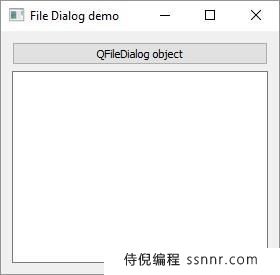
选择的文件中的文本将显示在TextEdit控件中。
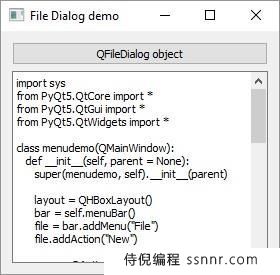
版权声明:本页面内容旨在传播知识,为用户自行发布,若有侵权等问题请及时与本网联系,我们将第一时间处理。E-mail:284563525@qq.com




